正版win10 解除绑定账户 win10怎么解绑microsoft账户
在使用Windows 10系统时,有时候我们会想要解除绑定Microsoft账户,但是可能不知道该如何操作,解除绑定账户可以让我们更灵活地管理系统和个人信息,同时也可以避免一些不必要的麻烦。接下来我们就来看看如何正版win10 解除绑定账户,以及win10怎么解绑Microsoft账户。
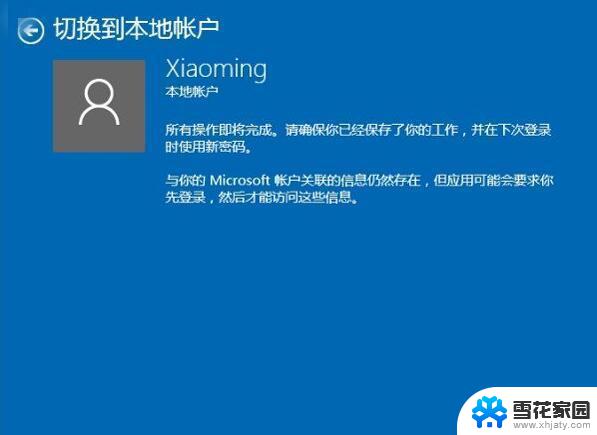
#### 1. 打开设置应用
首先,点击屏幕左下角的“开始”按钮。在弹出的菜单中选择“设置”图标(通常是一个齿轮形状的图标)。这将打开Windows设置应用。
#### 2. 进入账户设置
在Windows设置应用中,找到并点击“账户”选项。在账户设置页面中,你可以看到当前登录的账户信息,包括你的Microsoft账户。
#### 3. 选择改用本地账户登录
在账户设置页面的左侧菜单中,找到并点击“你的信息”或类似的选项。然后,在右侧页面中找到“改用本地账户登录”的链接或按钮。点击它,系统会要求你输入密码以验证身份。
#### 4. 输入密码并确认
在弹出的对话框中,输入你的Microsoft账户密码以确认你的身份。输入完成后,点击“下一步”或“确定”按钮继续。
#### 5. 设置本地账户信息
接下来,系统会要求你设置本地账户的用户名和密码(如果你希望设置密码的话)。输入你希望使用的用户名和密码,然后点击“下一步”或“完成”按钮。
#### 6. 完成退出
完成上述步骤后,你的Windows 10系统将不再使用Microsoft账户登录,而是改用你刚刚设置的本地账户。此时,你可以重新启动电脑,以确认更改已生效。
通过以上步骤,你可以轻松地在Windows 10中退出Microsoft账户,转而使用本地账户登录。这样做不仅可以简化登录流程,还能在一定程度上增强你的隐私保护。
以上就是正版win10 解除绑定账户的全部内容,如果有遇到这种情况,那么你就可以根据小编的操作来进行解决,非常的简单快速,一步到位。
正版win10 解除绑定账户 win10怎么解绑microsoft账户相关教程
-
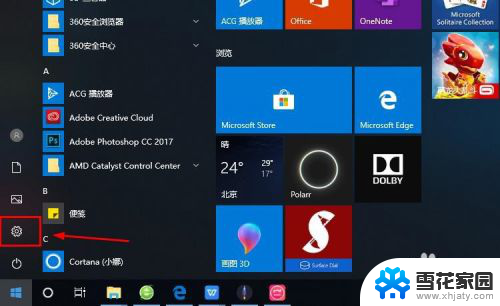 win10的microsoft账户 Win10系统如何绑定Microsoft账户
win10的microsoft账户 Win10系统如何绑定Microsoft账户2024-02-29
-
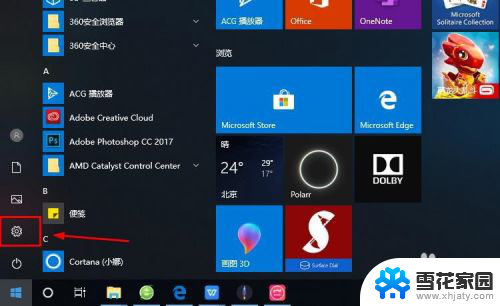 电脑如何登录自己的账户 Win10系统如何绑定Microsoft账户
电脑如何登录自己的账户 Win10系统如何绑定Microsoft账户2024-02-08
-
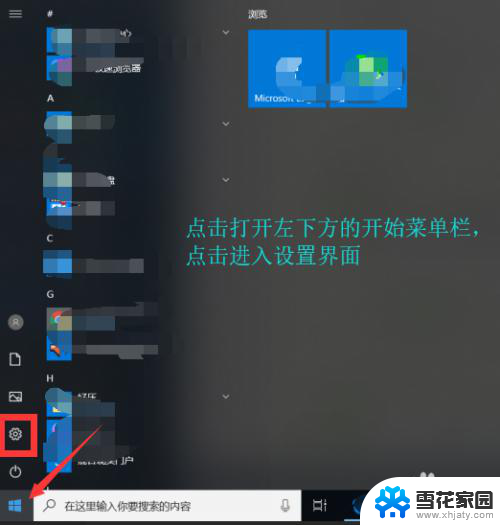 win10账号注册 win10系统如何绑定微软账户
win10账号注册 win10系统如何绑定微软账户2024-06-09
-
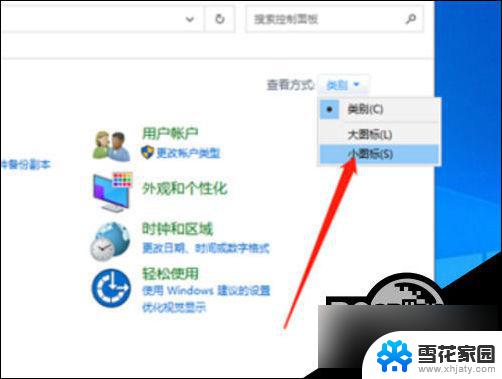
- win10 guest 账户怎么删除 Windows10怎么删除Microsoft账户
- microsoft账户怎么彻底注销 win10如何切换microsoft账户登录
- microsoft账户怎么登录 Win10系统怎么使用Microsoft账户登录
- win10删除账户信息 WIN10删除用户账户方法
- window10怎么删除microsoft账户登录 Windows10怎么删除管理员账户
- 电脑microsoft账户怎么退出登录 Win10微软账户退出方法
- win10系统有超级终端么 win10超级终端使用方法图文教程
- win10关闭后台自启动 win10开机自启动程序关闭步骤
- win10的图片打不开了 win10系统图片无法显示怎么办
- win10自带录屏软件下载 Win10自带的录屏快捷键无法录屏怎么解决
- 电脑win10更新了一直蓝屏 win10更新后蓝屏错误代码解决方法
- win10怎样进行系统更新 Windows10怎么升级到最新版本
win10系统教程推荐
- 1 电脑win10更新了一直蓝屏 win10更新后蓝屏错误代码解决方法
- 2 win10 电脑响应慢 笔记本变慢怎么调整
- 3 win10如何打开windows update 怎样让win10系统自动更新
- 4 win10 数字激活 备份 win10系统备份方法
- 5 win10台式电脑没有声音怎么设置 电脑无法播放声音
- 6 win10启动后看不到图标 笔记本图标找不到了怎么办
- 7 电脑怎么扫描纸质文件win10 win10怎么扫描病毒
- 8 win10系统"快速启动"的启用和关闭 win10快速启动设置关闭详细教程
- 9 win10桌面字体看着模糊 win10字体模糊处理技巧
- 10 win 10许可证即将过期如何激活 Win10系统电脑许可证过期如何激活